win7还原精灵怎么使用
- 分类:Win7 教程 回答于: 2021年06月01日 10:50:00
有的网友会给自己的电脑备份系统,万一电脑以后出故障的话就可以通过还原系统来解决问题,今天要和大家聊的是如何通过还原精灵来看备份还原win7系统。
1、刚安装好系统之后,就上网下载好还原软件,再把他放进D磁盘里保存好。把软件放好位置后,就点击软件图标打开它。
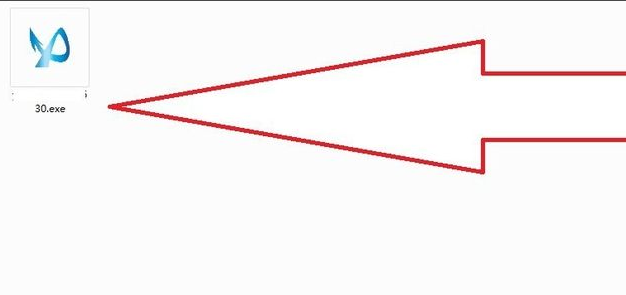
2、进入软件之后,点击打开【备份分区】,再选择C磁盘,再点击确定键开始备份系统。

3、选择【安装】可以安装一些目录,不想让别人看见可以隐藏分区、设置密码等操作。

4、如果想设置更多的选项,可以打开左下角的【高级】,进去之后可以设置磁盘密码、分卷等操作。

5、如果系统出现问题,在重起电脑时按F8键,再选择【安全模式】打开电脑,进入之后就找出还原软件,将他打开之后,再选择【还原分区】,磁盘选择C盘再点击确定开始还原系统。

以上就是还原精灵还原备份win7系统的操作过程了,希望这篇文章对大家有帮助。
 有用
26
有用
26


 小白系统
小白系统


 1000
1000 1000
1000 1000
1000 1000
1000 1000
1000 1000
1000 1000
1000 1000
1000 1000
1000 1000
1000猜您喜欢
- 电脑关机慢是什么原因,小编教你电脑关..2018/07/26
- 细说电脑提示应用程序无法正常启动0x0..2019/03/06
- windows文件保护,小编教你windows文件..2018/10/05
- 解答暴风Win7激活工具激活win7..2019/01/04
- 最全面电脑如何重装win7教程..2019/04/12
- win7解除USB禁用如何操作2023/01/20
相关推荐
- win7版本系统怎么激活2023/01/27
- 解答pptx文件用什么打开2019/03/23
- 鼠标滚轮不能用,小编教你电脑鼠标滚轮..2018/07/21
- win7系统sp1旗舰版激活密钥制作步骤..2017/05/13
- win7如何分区电脑硬盘2023/01/01
- 此windows副本不是正版7601,小编教你..2018/04/21

















